高仿真小黄人建模教程
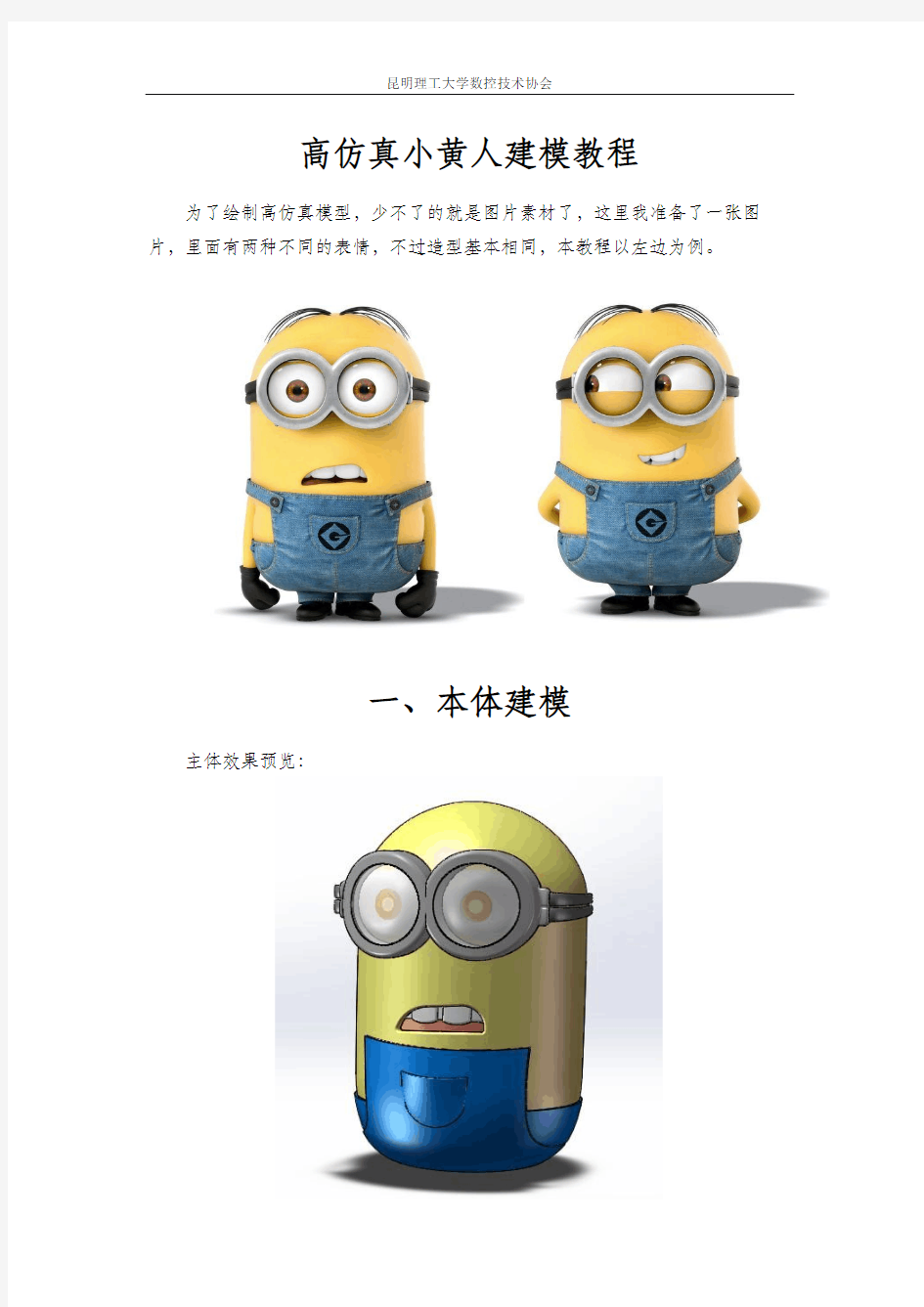
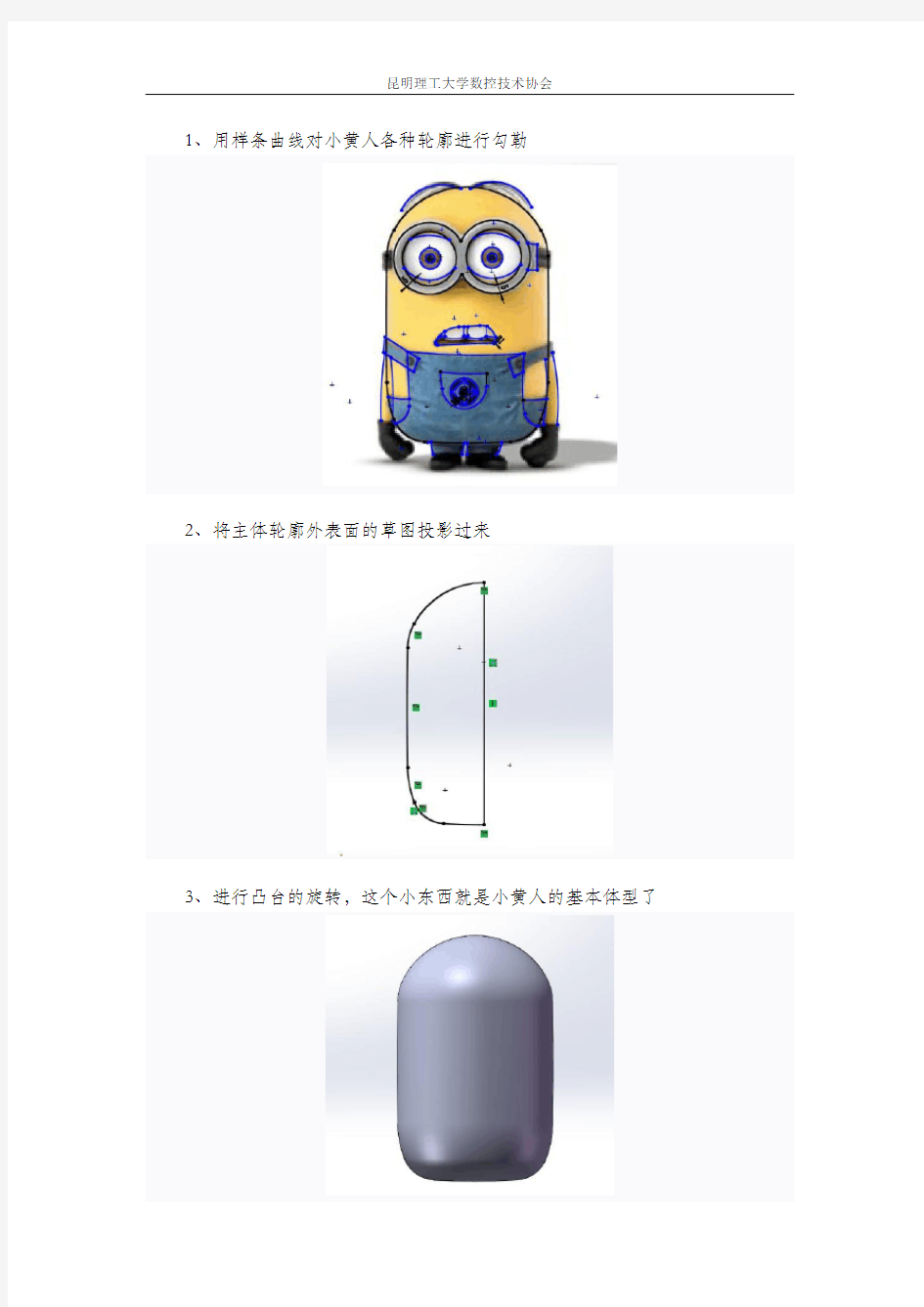
高仿真小黄人建模教程
为了绘制高仿真模型,少不了的就是图片素材了,这里我准备了一张图片,里面有两种不同的表情,不过造型基本相同,本教程以左边为例。
一、本体建模
主体效果预览:
1、用样条曲线对小黄人各种轮廓进行勾勒
2、将主体轮廓外表面的草图投影过来
3、进行凸台的旋转,这个小东西就是小黄人的基本体型了
4、进行眼镜轮廓的绘制
5、拉伸,选择“到面距离”,实现曲面的眼镜框
6、对其进行圆角之后的效果
7、眼球的绘制:投影内圆轮廓
8、进行凸台拉伸,同样选择“到面距离”
9、对其眼球表面进行圆角处理
10、接下来绘制如图草图,用来分割眼球,做出眼睛效果
11、分别对两个镜框进行曲面的填充
12、填充完毕对其2个曲面进行加厚,并修改透明度,可看出镜片效果
13、嘴巴建模,绘制如图草图,进行拉伸切除
14、切除后进行圆角处理,并染色嘴红色,效果如图
15、牙齿的建模,同样进行拉伸凸台,按牙齿厚度不同拉伸不同的深度
16、简单的圆角处理后,很有层次感的牙齿效果就出来了
17、建立如图蓝色基准面
18、以此基准面绘制如图轮廓
19、进行拉伸,选择成形到一面
20、另一端同样处理后,如图效果
21、建立如图2个基准面,分别分割镜框
22、以平行于俯视图的基准面绘制引导线,并在各个面绘制3D草图轮廓,绘制越多越精确,然后进行凸台的放样
23、对其进行镜像后,就分布2根带
24、衣服的绘制,按照身体轮廓等距出一点,然后进行旋转
25、画一草图(衣服轮廓),拉伸凸台
26、对多余的进行旋转切除
27、切除后效果如图
28、前面同样拉伸凸台
29、再进行同样的旋转切除后,前面和后面的布料就都有了
30、衣服前面袋子的建模,画一弧线投影到衣服上
31、再在上方绘制3D草图,有开口的
32、然后对其进行曲面放样
33、缝合后对其进行加厚组合处理,再染色黄色,这样,初期的建模就好了
SOLIDWORKS的超级渲染插件Maxwell Render教程
本教程阐述了一个适用于SW2006的超级渲染插件Maxwell Render得最基本使用方法。 关于Maxwell的介绍见以前发的帖子——『推荐』介绍一款适合广大骚友的超级渲染器Maxwell Rander https://www.360docs.net/doc/0415577376.html,/thread-289930-1-1.html 关于他的渲染效果和试验见帖子——『原创』一周来学习MaxwellRender的结果——骚窝牌数码相机 https://www.360docs.net/doc/0415577376.html,/thread-291679-1-1.html 先说明几点注意事项: 1、完成本教程需要的软件:建模Solidworks2006、渲染Maxwell Render 1.0Final、Maxwell的SW插件swMaxwell2006.dll、降噪处理Neat image 5.2 Plus。SW想必大家都有,Maxwell插件在那个介绍贴发过,Neat image 是常用小工具到处都有。 2、Maxwell Render不同于其他所有的渲染软件,它更需要的是摄影技巧,比如光圈、焦距、感光度等参数。 3、因为插件只有基本功能,所以本教程按照输出到Maxwell Studio的操作写 4、在CAD软件中,目前Maxwell Render只有Solidworks2006的插件,其它软件用起来不太方便 5、Maxwell Render不支持任何的中文。中文实体名称会变成乱码,而任何文件的路径、文件名中有中文会无法生成图片附件: cup10_50m_过滤后.jpg (2006-6-10 13:25, 20.9 K) 第一步:建模——过程略 第二步:在SW中装入Maxwell插件 官方推荐关闭所有零件,然后使用SW的打开——〉add-Ins (*.dll)直接打开你硬盘上的swMaxwell2006.dll
萌小兔小希钩针编织图解教程
萌小兔 符号:X=短针T=中长针F=长针V=加针A=减针M=三针并一针
手钩针:2.5mm 圈说明针目1圈起6针6 2V12 3不加不减 4枣针,11X12 5(2X,A)39 62X,A,5X8 7-20不加不减8 脚钩针:2.5mm 圈说明针目17辫子针1起立针,倒钩:V,5X,2V,5X,V18 2钩内半针18 35X,3A,7X15 4留8针往上钩腿 8 5-6不加不减 77X,V9 8-12不加不减 138X,V10 14-17不加不减 189X,V11 19-20不加不减 21V,10X12 22-23不加不减 24V,11X13
25-28不加不减合并两腿 1另起针,4辫子针连接两腿,注 意腿的方向,连接后钩一圈 34 2不加不减钩一圈34 3-4不加不减 5身体两边各减一针32 6不加不减 7身体两边各减一针30 8不加不减 9身体两边各减一针28 10不加不减 11身体两边各减一针26 12不加不减 13身体两边各减一针24 14-16不加不减 手和身体合并:手上挑两针与身体肩膀 处一起钩,注意摆好手的方向 17合并两手钩一圈24 18手上剩余6针与身体一起钩36 19肩膀两边各减:A,X,A,X,A30 20肩膀两边各减:A,M,A22
此时可以放定型物了,铁丝由身体穿过脚后跟往前拉出来, 绕几圈塞回脚掌处,缝合外半针,收紧 21 8从身体后面起针,前后各取4针形成一圈,作脖子, 然后先钩衣服,再钩头 两侧各留7针缝合外半针收紧形成肩膀 建议肚子不要填的太鼓,我就填的太鼓了, 后面衣服都不好钩了(┬_┬)
衣服钩针2.5mm1-2行钩长针3-16行钩中长针 圈说明针目1白色线20辫子针成圈,3起立针,回钩长针,一针内钩2F40 23起立针,(3F,V)1050 3换粉色线, 26钩衣服,两 边袖子各留 12针不钩; 每行起首都 钩2起立针 4-5衣服两边各加一针28 6衣服两边各加一针30 7衣服两边各加一针32 8衣服两边各加一针34 9衣服两边各加一针36 10衣服两边各加一针38 11衣服两边各加一针40 12不加不减 13衣服两边各加一针42 14不加不减 15衣服两边各加一针44 44 16 最后一行短针钩一圈, 也可以自己通过加减针调整 衣服的宽度与长短 袖子:白色线钩针:2.5mm 圈说明针目1在12针上钩短针一圈12 25X,V,6X13 36X,V,V,5X15 47X,V,7X16头:肤色线钩针:2.5mm 圈说明针目1-48X(脖子)8 5V16 6(X,V)824
SolidWorks经典实例教程-100多个常用实例
1 图1 图2 图1提示:①拉伸圆柱→倒内外角→拉伸切槽;。 ②拉伸带槽柱体→倒内外角;。 ③旋转带倒角圆套→切伸切槽。 图2提示:①拉伸带孔的六边形→倒内角→倒外角;。 ②拉伸圆柱套→倒内角→倒外角→拉伸切六边;。 ③旋转带倒角圆柱套→拉伸切六边。 图3 图4 图3提示:①拉伸带孔的六边形→倒内角→倒外角→拉伸切顶槽; ②拉伸圆柱套→倒内角→倒外角→拉伸切六边形→拉伸切顶槽; ③旋转带倒角的圆柱套→拉伸切六边→拉伸切顶槽。 图4提示:①拉伸圆锥套→拉伸侧耳→切除多余部分→圆角; ②旋转圆锥套→拉伸侧耳→切除多余部分→圆角。 图5 图6 图5提示:旋转生成主体→拉伸切横槽→阵列横槽。
2 图6提示:①拉伸圆柱→倒角→拉伸切除圆柱孔; ②旋转带倒角圆柱→拉伸切除圆柱孔。 图7 图8 图7提示:旋转法。 图8示:①旋转阶梯轴(带大端孔)→拉伸切内六角→拉伸切外六角→切小端圆孔; ②拉伸阶梯轴→拉伸切圆柱孔→拉伸切内六角→拉伸切外六角→切小端圆 孔。 图9 图10 图9提示:①旋转带球阶梯轴→拉伸切中孔→拉伸切横孔→拉伸切球部槽。 图10提示:①旋转法。 图11 图12 图11示:旋转生成轮主体→拉伸切轮幅→拉伸切键槽。 图12提示:旋转主体→切除拉伸孔→切除拉伸槽。
3 图13 图14 图13提示:①旋转。 图14提示:①旋转生成带皮带槽的轮主体→拉伸切轮幅→拉伸切键槽。 图15 图16 图15提示:①画一个方块→切除拉伸内侧面→拉伸两个柱→切除拉伸外侧面→切除拉伸孔。 图16提示:①旋转生成齿轮主体→切除拉伸键槽→画一个齿的曲线→扫描生成一个齿→阵列其它齿。 ②从库中提取→保存零件。 图17 图18 图17提示:旋转主体→切除拉伸孔。
AutoCAD三维建模教程
AutoCAD三维建模教程:公告牌制作流程先来看看最终效果: 本题用的主要方法: 1、应用“拉伸”命令的“路径”选项; 2、灵活设置UCS。 3、应用视图转换。 下面,是本习题的详细绘图步骤讲解。 1、首先,绘制侧面框架一。
(1)绘制框架的轮廓线。利用“PL”或“L”命令绘制轮廓线,两条线夹角可控制在65度。 (2)圆角连接框架。利用“F”命令,圆角两对象。 (3)在A和b1点两点之间作一圆弧,圆弧高度可如图所示。 (4)删掉下方的横线Ab1。 接下来,利用多段线的合并命令将以上对象合并为一个整体。 2、绘制另一侧的框架及底部框架。
(1)设置视图。单击“视图”工具栏的“东南等轴测”按钮,将视点设置为“东南等轴测”。绕X轴旋转当前UCS,旋转角度为-90度。 (2)复制框架1,距离为250,得到框架2。效果如上图左所示。 (3)利用“PL”命令按图示尺寸绘制底部框架。 3、绘制上下部框架。
先设置视图。单击“视图”工具栏的“三点”按钮。单击点C指定坐标新原点,单击点b2指定X轴正向,单击点C’指定Y轴正向。 启用“直线”命令,指定点F的坐标50,0,0,输入距离250,得到直线FG。 同理,得到直线HJ。 4、绘制拉伸圆。
绘制顶部的拉伸圆。 先设置视图。单击“UCS”工具栏的“Y”按钮,指定旋转角度为-90。 启用“圆”命令,作圆心在C点,圆半径为5的圆。 同理,在C’点也作一等半径圆。 绘制公告牌横杆的拉伸圆。 旋转视图到当前作图面上。单击“UCS”工具栏的“X”按钮,指定旋转角度为90。 启用“圆”命令,绘制横杆的两个拉伸圆。 绘制底部支架的拉伸圆。 启用“三点”设置视图命令,指定新原点为R40圆弧圆心,指定点A为X轴正向,指定点E 为Y轴正向。 单击“UCS”工具栏的“X”按钮,绕X轴旋转当前UCS,旋转角度为-90。 用“圆”命令画底部支架的拉伸圆。 5、拉伸实体对象。
数学建模的基本步骤
数学建模的基本步骤 一、数学建模题目 1)以社会,经济,管理,环境,自然现象等现代科学中出现的新问题为背景,一般都有一个比较确切的现实问题。 2)给出若干假设条件: 1. 只有过程、规则等定性假设; 2. 给出若干实测或统计数据; 3. 给出若干参数或图形等。 根据问题要求给出问题的优化解决方案或预测结果等。根据问题要求题目一般可分为优化问题、统计问题或者二者结合的统计优化问题,优化问题一般需要对问题进行优化求解找出最优或近似最优方案,统计问题一般具有大量的数据需要处理,寻找一个好的处理方法非常重要。 二、建模思路方法 1、机理分析根据问题的要求、限制条件、规则假设建立规划模型,寻找合适的寻优算法进行求解或利用比例分析、代数方法、微分方程等分析方法从基本物理规律以及给出的资料数据来推导出变量之间函数关系。 2、数据分析法对大量的观测数据进行统计分析,寻求规律建立数学模型,采用的分析方法一般有: 1). 回归分析法(数理统计方法)-用于对函数f(x)的一组观测值(xi,fi)i=1,2,…,n,确定函数的表达式。 2). 时序分析法--处理的是动态的时间序列相关数据,又称为过程统计方法。 3)、多元统计分析(聚类分析、判别分析、因子分析、主成分分析、生存数据分析)。 3、计算机仿真(又称统计估计方法):根据实际问题的要求由计算机产生随机变量对动态行为进行比较逼真的模仿,观察在某种规则限制下的仿真结果(如蒙特卡罗模拟)。 三、模型求解: 模型建好了,模型的求解也是一个重要的方面,一个好的求解算法与一个合
适的求解软件的选择至关重要,常用求解软件有matlab,mathematica,lingo,lindo,spss,sas等数学软件以及c/c++等编程工具。 Lingo、lindo一般用于优化问题的求解,spss,sas一般用于统计问题的求解,matlab,mathematica功能较为综合,分别擅长数值运算与符号运算。 常用算法有:数据拟合、参数估计、插值等数据处理算法,通常使用spss、sas、Matlab作为工具. 线性规划、整数规划、多元规划、二次规划、动态规划等通常使用Lindo、Lingo,Matlab软件。 图论算法,、回溯搜索、分治算法、分支定界等计算机算法, 模拟退火法、神经网络、遗传算法。 四、自学能力和查找资料文献的能力: 建模过程中资料的查找也具有相当重要的作用,在现行方案不令人满意或难以进展时,一个合适的资料往往会令人豁然开朗。常用文献资料查找中文网站:CNKI、VIP、万方。 五、论文结构: 0、摘要 1、问题的重述,背景分析 2、问题的分析 3、模型的假设,符号说明 4、模型的建立(局部问题分析,公式推导,基本模型,最终模型等) 5、模型的求解 6、模型检验:模型的结果分析与检验,误差分析 7、模型评价:优缺点,模型的推广与改进 8、参考文献 9、附录 六、需要重视的问题 数学建模的所有工作最终都要通过论文来体现,因此论文的写法至关重要:
数学建模基础教程
数学建模新手“必读教程” 第一部分基本知识: 一、数学模型的定义 现在数学模型还没有一个统一的准确的定义,因为站在不同的角度可以有不同的定义。不过我们可以给出如下定义:“数学模型是关于部分现实世界和为一种特殊目的而作的一个抽象的、简化的结构。”具体来说,数学模型就是为了某种目的,用字母、数学及其它数学符号建立起来的等式或不等式以及图表、图象、框图等描述客观事物的特征及其内在联系的数学结构表达式。一般来说数学建模过程可用如下框图来表明: 数学是在实际应用的需求中产生的,要解决实际问题就必需建立数学模型,从此意义上讲数学建模和数学一样有古老历史。例如,欧几里德几何就是一个古老的数学模型,牛顿万有引力定律也是数学建模的一个光辉典范。今天,数学以空前的广度和深度向其它科学技术领域渗透,过去很少应用数学的领域现在迅速走向定量化,数量化,需建立大量的数学模型。特别是新技术、新工艺蓬勃兴起,计算机的普及和广泛应用,数学在许多高新技术上起着十分关键的作用。因此数学建模被时代赋予更为重要的意义。 二、建立数学模型的方法和步骤 1. 模型准备 要了解问题的实际背景,明确建模目的,搜集必需的各种信息,尽量弄清对象的特征。 2. 模型假设 根据对象的特征和建模目的,对问题进行必要的、合理的简化,用精确的语言作出假设,是建模至关重要的一步。如果对问题的所有因素一概考虑,无疑是一种有勇气但方法欠佳的行为,所以高超的建模者能充分发挥想象力、洞察力和判断力,善于辨别主次,而且为了使处理方法简单,应尽量使问题线性化、均匀化。 3. 模型构成 根据所作的假设分析对象的因果关系,利用对象的内在规律和适当的数学工具,构造各个量间的等式关系或其它数学结构。这时,我们便会进入一个广阔的应用数学天地,这里在高数、概率老人的膝下,有许多可爱的孩子们,他们是图论、排队论、线性规划、对策论等许多许多,真是泱泱大国,别有洞天。不过我们应当牢记,建立数学模型是为了让更多的人明了并能加以应用,因此工具愈简单愈有价值。 4. 模型求解
愤怒的小鸟 红色小鸟钩针教程
Find More Patterns Online: Etsy: https://www.360docs.net/doc/0415577376.html,/shop/theitsybitsyspider Blog https://www.360docs.net/doc/0415577376.html,/
This pattern is my ? rst in honor of one of the coolest mobile device touch-screen applications ever conceived... Angry Birds by Rovio Mobile. You can ? nd out more about the game -- including how to download a copy for your mobile device -- on their Facebook page. Check it out today! https://www.360docs.net/doc/0415577376.html,/pages/Angry-Birds-Rovio-Mobile/314467614927 MATERIALS ? Worsted weight acrylic yarn in red, white, black, and orange ? Fiber ? ll ? Beads or beans for stuf? ng ? 9mm black plastic safety eyes (optional) ? Size E (3.5 mm) crochet hook ? Yarn needle ? Stitch marker STITCHES AND ABBREVIATIONS USED IN THIS PATTERN: CH chain stitch SC single crochet DECR decrease ST stitch STS stitches MM move marker FO ? nish off For the project shown in the photographs, I used Red Heart Super Saver Enconomy Yarn. Colors used were: Body: Cherry Red #0319 Eyes: White #0311 Brows: Black #0312 Belly: White #0311 Note: When determining whether to use buttons or other small embellishments, keep in mind the age of the intended recipient. Doll eyes and other decorations may pose a choking hazard for children under three. A safer alternative for the very young is to sew eyes and any other decorations using embroidery thread or yarn.
SolidWorks渲染教程
solidworks教程资料: SolidWorks中的插件PhotoView可以对三维模型进 行光线投影处理,并可形成十分逼真的渲染效果图。 PhotoView 360可产生SolidWorks模型具有真实感的渲 染。渲染的图像组合包括在模型中的外观、光源、布景 及贴图。本章主要介绍编辑布景、设置光源、添加外观、 添加贴图以及图像输出。 重点与难点 .布景与光源 .外观与贴图 .图像输出 solidworks布景 布景是由环绕Solid Work“模型的虚拟框或者球形组成,可以调整布景壁的大小和位置。此外,可以为每个布景壁切换显示状态和反射度,并将背景添加到布景。 选择【PhotoVew360】【编辑布景】菜单命令,弹出【编 辑布景】属性管理器,如图18-1所示。 1.【基本】选项卡 1)【背景】选项组。 随布景使用背景图像,这样在模型背后可见的内容与由环 境所投射的反射不同。背景类型包括如下内容。 【无】:将背景设定到白色。 【颜色】:将背景设定到单一颜色。 【梯度】:将背景设定到由顶部渐变颜色和底部渐 变颜色所定义的颜色范围。 【图像】:将背景设定到选择的图像。 【使用环境】:移除背景,从而使环垅可见。 .【背景颜色】:将背景设定到单一颜色。图I1: .【保留背景】:在背景类型是彩色、渐变或图像时可供使用。 2)【环境】选项组。 选取任何球状映射为布景环境的图像。 3)【楼板】选项组。 .【楼板反射度】:在楼板上显示模型反射。 .【楼板阴影】:在楼板上显示模型所投射的阴影。 .【将楼板与此对齐】:将楼板与墓准面对齐。 .【反转楼板方向】:绕楼板移动虚拟天花板180度。 .【楼板等距】:将模型高度设定到楼板之上或之下。 .【反转等距方向】:交换楼板和模型的位置。
C三维绘图教程与案例很实用
C三维绘图教程与案例 很实用 文件编码(008-TTIG-UTITD-GKBTT-PUUTI-WYTUI-8256)
CAD 绘制三维实体基础 1、三维模型的分类及三维坐标 AutoCAD除具有强大的二维绘图功能外,还具备基本的三维造型能力。若物体 系; 并无复杂的外表曲面及多变的空间结构关系,则使用AutoCAD可以很方便地建立物 2、三维图形的观察方法; 体的三维模型。本章我们将介绍AutoCAD三维绘图的基本知识。 三维几何模型分类 在AutoCAD中,用户可以创建3种类型的三维模型:线框模型、表面模型及实体模型。这3种模型在计算机上的显示方式是相同的,即以线架结构显示出来,但用户可用特定命令使表面模型及实体模型的真实性表现出来。 线框模型是一种轮廓模型,它是用线(3D空间的直线及曲线)表达三维立体,不包含面及体的信息。不能使该模型消隐或着色。又由于其不含有体的数据,用户也不能得到对象的质量、重心、体积、惯性矩等物理特性,不能进行布尔运算。图11-1显示了立体的线框模型,在消隐模式下也看到后面的线。但线框模型结构简单,易于绘制。 表面模型(Surface Model) 表面模型是用物体的表面表示物体。表面模型具有面及三维立体边界信息。表面不透明,能遮挡光线,因而表面模型可以被渲染及消隐。对于计算机辅助加工,用户还可以根据零件的表面模型形成完整的加工信息。但是不能进行布尔运算。如图11-2所示是两个表面模型的消隐效果,前面的薄片圆筒遮住了后面长方体的一部分。 实体模型图11-1 线图11-2 表面
实体模型具有线、表面、体的全部信息。对于此类模型,可以区分对象的内部及外部,可以对它进行打孔、切槽和添加材料等布尔运算,对实体装配进行干涉检 查,分析模型的质量特性,如质心、体积和惯性矩。对于计算机辅助加工,用户还可利用实体模型的数据生成数控加工代码,进行数控刀具轨迹仿真加工等。如图 11-3所示是实体模型。 11.2 三维坐标系实例——三维坐标系、长方体、倒角、删除面 AutoCAD的坐标系统是三维笛卡儿直角坐标系,分为世界坐标系(WCS)和用户坐标系(UCS)。图11-4表示的是两种坐标系下的图标。图中“X”或“Y”的剪头方向表示当前坐标轴X轴或Y轴的正方向,Z轴正方向用右手定则判定。 缺省状态时,AutoCAD的坐标系是世界坐标系。世界坐标系是唯一的,固定不变的,对于二维绘图,在大多数情况下,世界坐标系就能满足作图需要,但若是创建三维模型,就不太方便了,因为用户常常要在不同平面或是沿某个方向绘制结构。如绘制图11-5所示的图形,在世界坐标系下是不能完成的。此时需要以绘图的平面为XY坐标平面,创建新的坐标系,然后再调用绘图命令绘制图形。 图11-3 实体模型 图11-4 表示坐标系 世界坐
我要自学网-3DSMAX基础建模教程板书
《3DSMAX基础建模教程》资料总结: 第一课:现成三维体建模 1-1、3DS max简介: 菜单栏、工具栏、视图区、动画区、命令面板、视图控制区 1-2、3DS max的视图控制: 1-3、3DS max的标准基本体: 创建标准基本体时,可以进行参数修改;仍然第二次选取后,要通过修改面板来进行参数修改。 1-4、处女作___凉亭: Shift+移动=复制 1-5、3DS max扩展基本体: L-Ext=L形墙;C-Ext=C形墙。 扩展基本体里用得最多的切角长方体: 1、长度代表Y轴,宽度代表X轴,高度代表Z轴。 2、圆角控制圆角的大小;圆角分段控制圆角的圆滑度。 1-6、实例___沙发: 利用四个切角长方体的组合来制做完成。 1-7、实例___床头柜: 床头柜的实体尺寸50、50、60。 1、自定义→单位设置→“公制”选项改成毫米;“系统单位设置”:一个单位=1.0毫米。 2、拉手:用扩展基本体中的“软管”画出,“软管”有三处设置要修改,“直径”改37,“高 度”改50,“周期数”改1。 1-8、渲染视图: 保存图片,一般选择TIF文件:图像清晰,文件小,且是印刷打定的格式。 F9是渲染上一个视图,工具栏中的快速渲染才是渲染当前视图。 第二课:二维转三维(上) 2-1、3DS max的图形: 用线条建模,也就是通常的二维转三维。 1、样条线中的截面,本身不是一个线条,他是对立体截出的一个线条。 选取一个立体,点取,然后在修改面板里点取“创建图形”。 2、创建线,能过单击创建直线,单击点不放生产曲线。撤销当前的点,返回上一个点,按 Backspace撤销键。 3、“挤出”命令,修改器→网格编辑→挤出。
solidworks渲染贴图使用方法技巧
SolidWorks提供了很好用的贴图渲染效果,那么solidworks贴图如何巧妙使用呢?下面就浅谈一下我对solidworks贴图制作的使用方法。 1.选择左侧的DisplayManager。 2. 在DisplayManager中点击“贴图”。在下边空白处鼠标右击,出现“添加贴图”点击进入贴图操作。 3. 在DisplayManager的“贴图预览”下点击“浏览”添加要贴的图片。说明:在选择图像文件时,需要注意图像的类型,SolidWorks2012支持的文件类型有:*.bmp; *.hdr; *.jpg; *.jpeg; *.peg; *.pas; *.rgb; *.tga; *.targa; *.tif; *.tiff。这里以添加蝴蝶的翅膀为例进行讲解solidworks贴图功能使用:
注:此时预览到的贴图是带有背景色的,如例中的贴图背景色为白色。那么进行下面步骤去 掉贴图的背景色; 4. 选择“掩码图形”中的“可选颜色掩码”项。接着点击“掩码图形”中的“吸管”图标,并将吸管 指向“贴图预览”中的贴图背景色(例中为白色),鼠标点击之后背景色消失如下图:
5.选择背景颜色后,双击“掩码图形”吸管图标旁边的颜色,将颜色改为“白色”并确定(本例中贴图背景为白色时就不需要此操作)。此时预览贴图中的贴图背景变为透明。 注:白色的底色变为透明。 6. 完成后点击“保存贴图”。到此,贴图制作完成,可以在右边设计库--外观、布置和贴图--贴图中选择贴图来使用。
注:SolidWorks2012默认贴图存储位置:安装分区:\Program Files\SolidWorks Corp\SolidWorks\data\graphics\decals\Logos solidworks贴图使用方法: 渲染时点击右侧贴图进入贴图环境 按照上面制作的贴图可以选中鼠标拖动到要贴的面上,如果其他例子贴图是一张图片,不需要修改,则直接点击上图的“图像”浏览要加的图片即可,然后拖动图片到要贴的面上。 完成准确solidworks贴图的方法是调节:打开上图选项卡右侧的“映射”,在图中标记1出鼠标拖动修改大小,在2处移动图片位置,3处旋转solidworks贴图角度,4处修改贴图位置水平镜像还是竖直镜像,还是不用调节,根据情况而定。这样就能准确贴图了。
cad三维建模基础教程
cad三维建模基础教程 cad三维建模基础教程: 11.1三维几何模型分类 在AutoCAD中,用户可以创建3种类型的三维模型:线框模型、表面模型及实体模型。这3种模型在计算机上的显示方式是相同的,即以线架结构显示出来,但用户可用特定命令使表面模型及实体模 型的真实性表现出来。 11.1.1线框模型(WireframeModel) 线框模型是一种轮廓模型,它是用线(3D空间的直线及曲线)表 达三维立体,不包含面及体的信息。不能使该模型消隐或着色。又 由于其不含有体的数据,用户也不能得到对象的质量、重心、体积、惯性矩等物理特性,不能进行布尔运算。图11-1显示了立体的线框 模型,在消隐模式下也看到后面的线。但线框模型结构简单,易于 绘制。 11.1.2表面模型(SurfaceModel) 表面模型是用物体的表面表示物体。表面模型具有面及三维立体边界信息。表面不透明,能遮挡光线,因而表面模型可以被渲染及 消隐。对于计算机辅助加工,用户还可以根据零件的表面模型形成 完整的加工信息。但是不能进行布尔运算。如图11-2所示是两个表 面模型的消隐效果,前面的薄片圆筒遮住了后面长方体的一部分。 11.1.3实体模型 实体模型具有线、表面、体的全部信息。对于此类模型,可以区分对象的内部及外部,可以对它进行打孔、切槽和添加材料等布尔 运算,对实体装配进行干涉检查,分析模型的质量特性,如质心、 体积和惯性矩。对于计算机辅助加工,用户还可利用实体模型的数 据生成数控加工代码,进行数控刀具轨迹仿真加工等。如图11-3所 示是实体模型。
11.2三维坐标系实例——三维坐标系、长方体、倒角、删除面 AutoCAD的坐标系统是三维笛卡儿直角坐标系,分为世界坐标系(WCS)和用户坐标系(UCS)。图11-4表示的是两种坐标系下的图标。 图中“X”或“Y”的剪头方向表示当前坐标轴X轴或Y轴的正方向,Z轴正方向用右手定则判定。 世界坐标系 缺省状态时,AutoCAD的坐标系是世界坐标系。世界坐标系是唯 一的,固定不变的,对于二维绘图,在大多数情况下,世界坐标系 就能满足作图需要,但若是创建三维模型,就不太方便了,因为用 户常常要在不同平面或是沿某个方向绘制结构。如绘制图11-5所示 的图形,在世界坐标系下是不能完成的。此时需要以绘图的平面为 XY坐标平面,创建新的坐标系,然后再调用绘图命令绘制图形。 用户坐标系 任务:绘制实体。 目的:通过绘制此图形,学习长方体命令、实体倒角、删除面命令和用户坐标系的建立方法。 知识的储备:基本绘图命令和对象捕捉、对象追踪的应用。 绘图步骤分解: 1.绘制长方体 调用长方体命令: 实体工具栏: 下拉菜单:[绘图][实体][长方体] 命令窗口:BOX' AutoCAD提示: 指定长方体的角点或[中心点(CE)]<0,0,0>:在屏幕上任意点单击
钩针编织基础入门教程 新手学钩针
钩针编织基础入门教程新手学钩针 缝合方法六平针竖向拼接—在反面用钩针拼接 六、平针竖向拼接—在反面用钩针拼接关键词:缝合方法2012-03-13 13:44:04 栏目:编织教程点击:8150新手学钩针的基础教程正确的持针绕线和起针方法 正确的持针绕线和起针方法(知足常乐)——学习钩针第一步关键词:持针绕线,起针方法2012-03-04 17:26:06 栏目:编织教程点击:20714用钩针起辫子针十六种起针法第六种第六种:用钩针起辫子针关键词:起针法2012-03-01 11:34:24 栏目:编织教程点击:14121钩针基础教程之线头的打结与藏匿 正确的线头打结和藏匿方法,会让你的整个成品的效果会更加的美观,这里给大家介绍一下钩针基础教程之线头的打结与藏匿。,编织人生论坛关键词:钩针2011-06-08 10:05:00 栏目:编织教程点击:9829钩针基础之方块四角花的钩法图解 方块四角花是钩针基础花型之一,许多钩针作品都应用到了方块四角花。这里给大家介绍一下方块四角花的钩法图解。,编织人生论坛关键词:钩针,图解2011-06-08 09:50:00 栏目:编织教程点击:15602钩针基础之雏菊花图案的教程图解 给大家介绍一下钩针基础之雏菊花图案的教程图解。先用2
片钩合在一起,再钩出花瓣的边缘,漂亮的花形就渐渐的钩织出来了。,编织人生论坛关键词:钩针,雏菊,图案,图解2011-06-07 09:52:00 栏目:编织教程点击:19047钩针基础针法之渔网针的钩法 很多姐妹们钩编衣物时,都会为起边头疼,这里给大家介绍一种简单起边一次成功的办法——渔网针的钩法,,编织人生论坛关键词:钩针,渔网针2011-06-03 16:25:00 栏目:编织教程点击:12102钩针基础针法贝壳针的教程 给大家介绍钩针基础针法中贝壳针的教程,喜欢手工编织的朋友一起来学习吧。,编织人生论坛关键词:钩针,贝壳针2011-06-03 16:15:00 栏目:编织教程点击:9208钩针花样教程之松叶针的编织步骤 钩针花样中之松叶针的编织教程,喜欢钩针作品的朋友一起学习松叶针的编织步骤吧。,编织人生论坛关键词:钩针,松叶针2011-06-03 16:07:00 栏目:编织教程点击:6588钩针花样教程之双色辫子的编织步骤 给大家介绍在钩针作品中常用到的花样——双色辫子的编织步骤,喜欢钩针的朋友一起跟着教程学习吧。,编织人生论坛关键词:钩针2011-06-03 16:03:00 栏目:编织教程点击:7196钩针基础之如何看懂钩针编织类图解 喜欢钩针作品的朋友如果能看一些基础的图解,对他们的编织技术就能得到一定的提升,给大家介绍一些钩针的基础知
毛线编织史迪仔钩针图解教程
史迪仔 针法说明:短针,中长针 线:粉色、黑色、白色、蓝色、淡蓝色、深蓝色
头部:蓝色、浅蓝色 1圈:蓝色,环状起针,在圈内钩6个短针。 2圈:(1针加1短针)*6次,共12针。 3圈:(隔1针加1短针)*6次。共18针。 4圈:(隔2针加1短针)*6次。共24针。 5圈:(隔3针加1短针)*6次。共30针。 6圈:(隔4针加1短针)*6次。共36针。 7圈:(隔5针加1短针)*6次。共42针。 8圈:(隔6针加1短针)*6次。共48针。 9圈:(隔7针加1短针)*6次。共54针。 10圈:(隔8针加1短针)*6次。共60针。 11-12圈:不增减60短针。 13圈:(隔9针加1短针)*6次。共66针。 14-21圈:不增减66短针。 22圈:隔9针减1短针后换成淡蓝色隔9针减1短针重复2次,再换成蓝色隔9针减1短针重复3次。共60针。 23圈:隔8针减1短针后换成淡蓝色隔8针减1短针重复2次,再换成蓝色隔8针减1短针重复3次。共54针。 24圈:隔7针减1短针后换成淡蓝色隔7针减1短针重复2次,再换成蓝色隔7针减1短针重复3次。共48针。 25圈:隔6针减1短针后换成淡蓝色隔6针减1短针重复2次,再换成蓝色隔6针减1短针重复3次。共42针。 26圈:(隔4针减1短针)。 27圈:(隔3针减1短针)。 28圈:(隔5针减1短针)。 29圈:(隔4针减1短针)。共20针。引拔断线结束。 身体:蓝色 1圈:环状起针,在圈内钩6个短针。 2圈:(1针加1短针)*6次,共12针。 3圈:(隔1针加1短针)*6次。共18针。 4圈:(隔2针加1短针)*6次。共24针。 5圈:(隔3针加1短针)*6次。共30针。 6圈:(隔4针加1短针)*6次。共36针。 7圈:(隔5针加1短针)*6次。共42针。 8圈:(隔6针加1短针)*6次。共48针。 9圈:不增减48短针。 10圈:隔10针减1短针。 11圈:隔5针减1短针,隔5针减1短针,隔6针减1短针 12圈:隔17针减1短针 13圈:隔7针减1短针 14圈:不增减针。 15圈:隔6针减1短针 16圈:不增减针 17圈:隔5针减1短针
SW 渲染实例
教程目的:使用最简单的实力向新手讲述基本渲染步骤和最简单的功能 本实例的效果并不好,所以早就写完了一直没好意思发出来。现在就算给没用过渲染的新手带个路吧 第一步:建模 按照图例绘制波浪草图 然后旋转生成实体 建立环境(水池)模型,注意,实体部分应该与水有所重叠,否则渲染后会出现斑点。这是由于CAD软件中曲面是多个平面组成的,即使两个相同的曲面由于建模步骤不同也会在显示的时候有无规律间隙和重叠。
第二步:材质 在“工具/插件”中启动Photoworks 2,然后在实体中选择水池的实体,点击材质选项。点 “+”打开金属菜单双击应用材质。 如图所示,更改水的颜色,加一点蓝色。
水的表面不会是平整的,所以在粗糙度选项中选择粗糙,然后调整四个选项直到满意。 由于原来的玻璃材质功能受限制,所以在照明度选项中选择绝缘体,更改透明度等选项。注意左侧有提示可以作参考。
第三步:渲染 点击按钮打开Studio进行初步的渲染尝试,我这里选择了渐变的环境。Studio里面包括几套 已经做好的光源和背景,可以大大简化渲染步骤。我们看渲染效果,水池太亮,水也不透明。 我们回到建模的特征书,打开光源,发现被Studio添加了几个光源,右键编辑光源,调节一下光源的亮度等选项,在材质里面对水的材质再进行调整,比如增加透明度等等,这个过 程中可以通过预览窗口来看改编的效果。
最后的渲染效果,注意后面的渲染不要再使用Studio,会把作的光源更改都恢复默认设置!! 在进行一下光源和材质调整的结果,后面都是细心的工夫了,只要不断的调整光源和材质,最终都会得到理想的效果,以及使用经验。
UML系统建模基础教程课后习题答案
UML系统建模基础教程课后答案 第一章面向对象设计与UML 1.填空题 (1)UML (2)封装继承多态 (3)继承 (4)瀑布模型喷泉模型基于组件的开发模型XP开发模型 2. 选择题 (1)C (2)A B C D (3)A B C D (4)A B C (5)A 3.简答题 1.试述对象和类的关系。 (1)类是具有相同或相似结构、操作和约束规则的对象组成的集合,而对象是某一类的具体化实例,每一个类都是具有某些共同特征的对象的抽象。类与对象的关系就如模具和铸件的关系,类的实例化结果就是对象,而对一类对象的抽象就是类.类描述了一组有相同特性和相同行为的对象。 第二章UML通用知识点综述 1.填空题 (1)依赖泛化关联实现 (2)视图图模型元素 (3)实现视图部署视图 (4)构造型标记值约束 (5)规格说明修饰通用划分 2. 选择题 (1)D (2)C (3)A (4)A B (5)D 3.简答题 (1)在UML中面向对象的事物有哪几种? 在UML中,定义了四种基本的面向对象的事物,分别是结构事物、行为事物、分组事物和注释事物等。 (2)请说出构件的种类。 构件种类有:源代码构件、二进制构件和可执行构件。 (3)请说出试图有哪些种类。 在UML中主要包括的视图为静态视图、用例视图、交互视图、实现视图、状态机视图、活动视图、部署视图和模型管理视图。
(4)请说出视图和图的关系。 视图和图是包含和被包含的关系。在每一种视图中都包含一种或多种图。 (5)请简述UML的通用机制。 UML提供了一些通用的公共机制,使用这些通用的公共机制(通用机制)能够使UML在各种图中添加适当的描述信息,从而完善UML的语义表达。通常,使用模型元素的基本功能不能够完善的表达所要描述的实际信息,这些通用机制可以有效地帮助表达,帮助我们进行有效的UML建模。UML提供的这些通用机制,贯穿于整个建模过程的方方面面。前面我们提到,UML的通用机制包括规格说明、修饰和通用划分三个方面。 第三章Rational统一过程 1.填空题 (1)角色活动产物工作流 (2)逻辑视图过程视图物理视图开发视图用例视图 (3)设计开发验证 (4)二维 (5)周期迭代过程里程碑 2.选择题 (1)A B C D (2)A C D (3)A C D (4)A B C (5)A B C D 3.简答题 (1)请描述迭代过程有几个阶段。 初始阶段、细化阶段、构造阶段和移交阶段。 (2)Rational统一过程以一种能够被大多数项目和开发组织都适用的形式建立起来,其所包含的六项最佳时间指的是什么? 迭代式软件开发、需求管理、基于构件的架构应用、建立可视化的软件模型、软件质量验证和软件变更控制。 (3)在Rational统一过程的开发流程中,分别使用哪几种最主要的建模元素来进行表达?在Rational统一过程的开发流程中,分别使用角色、活动、产物和工作流四种建模元素来进行表达。 (4)对于一个以架构为中心的开发组织,需要对架构的那些方面进行关注? 对于一个以架构为中心的开发组织,需要对架构的目的、架构的表示和架构的过程进行关注。(5)简要说明什么事Rational统一过程 Rational统一过程是Rational软件开发公司的一款软件产品,并且和Rational软件开发公司开发的一系列软件开发工具进行了紧密的集成。Rational统一过程拥有自己的一套架构,并且这套架构是以一种大多数项目和开发组织都能够接受的形式存在的。它提供了如何对软件开发组织进行管理的方式,并且拥有自己的目标和方法。 (6)试述实现Rational统一过程的步骤 实现Rational统一过程的步骤:评估当前状态、建立明确目标、识别过程风险、计划过程实现、执行过程实现和评价过程实现。
钩针编织课程设计概要
【浓情沪艺】之莘庄钩针编织 一、概述 莘庄钩针编织的目标人群暂定为大学生,并采用志愿者教授的方式教学,希望能在大 学校园中初步推广这一项技艺。本项目的宣传点是学习钩针编织能让人变得心灵手巧,并且使人在我们这个女红缺失的一代里变得与众不同。在所有人都在享受商业社会带 来的各种便利的时候,动动手,DIY出属于你自己的情趣生活,享受那份羡煞旁人的成就感。 二、课堂策划 1、时间:周末 2、地点:校外租赁的房间,要有多媒体设备。 3、场地布置: ?桌椅摆放:四个人一个小组,两张桌子 ?材料准备:足够多的棉线、麻线、钩针,每人按需拿。相机。教学视频。调查问卷。 ?教室布置:墙面上贴上钩针编织成品的小张海报。讲桌上可以摆放一些成品,可以是志愿者们编织的,或者老师提供。 4、课堂安排:一次授课的总时间为2h。通过放志愿者向老师学习时的录像,然后 适当暂停由志愿者现场演示并讲解的方式授课。
第一节课先由志愿者简单介绍一下莘庄钩针编织,包括历史、现在的情况和学习的过程,时间7min左右。然后开始学习起针和简单的针法,时间为30min。接下来是 10min自由练习时间,志愿者巡视,看看哪里需要帮助的。这期间播放音乐,并提供蔬果、小零食等,营造轻松愉悦的氛围。接下来的30min教授如何织围巾、帽子、杯垫,并介绍收尾的方法。之后仍是10min自由练习,同上。剩余20min可以玩个游戏(志 愿者出题,请同学以最快的速度展示出相应的针法,用时最少者取胜,或者有人需要 的话可以提供特别辅导、拍照、录像等服务。 第二节课上半节先用10min简单回顾一下上一节课所学,然后开始教1-2个花样。下 半节教胸花、收纳包、手机套等。自由练习时间同上。可以去掉游戏时间,保留特别 服务。 授课以这样两节为一个教程,也方便临时有事的同学下次还有机会上课。 5、人员安排:志愿者3人,其中1人负责授课,2人负责巡视及时解答疑难困惑。 工作人员2人,1人负责拍照录像等,1人负责课堂秩序和突发情况的处理。 6、后期安排: ?设计调查问卷,每次课堂结束时发予同学们填写,一边相应地作出改进。 ?留下同学们的手机号码,每次上课前发送上课内容。
cad三维建模教程
CAD三维建模 1.CAD三维建模首先应做什么?答:首先应当熟悉世界坐标系和三维空间的关系。其次是掌握CAD的用户坐标系以及多个视图的使用技巧。另外必须熟悉面域的操作和多段线的编辑。至于基本立体的绘图练习全靠反复训练,掌握各自的特点。 切记:CAD的每一个命令中都蕴涵着各自的技巧,好好探索和熟练它们。 2.何为三维世界坐标系?答:世界坐标系是CAD在作图时,用于确定平面或空间点位置的一个笛卡尔坐标体系,每一个坐标的正向和另两个坐标的旋向必须符合右手定则。CAD 在平面作图时的三维世界坐标系标志是坐标符号图中有一“W”字样。 一般将X-Y平面理解为水平面,Z轴方向表示高度距离,就是说“Z”值等同于用来确定X-Y水平面高度的标高命令“ELEV”。无论是“Z”值还是“ELEV”值,其“+”值表示在X-Y面上方,而“-”值表示在X-Y面的下方。用户在作图时要切记这一点。 注意:不管你的三维建模设计多复杂,作图过程中一定要有个基本坐标体系不能变。否则,作图方向的紊乱,将使你陷入困境! 3.如何灵活使用三维坐标?答:在三维实体建模的作图过程中,要经常地变换坐标系统,从而有利于作图。CAD的世界坐标系是不变的,主要是用户坐标系的变换,其命令为“UCS”,它可以完成平移、新建坐标方向、旋转等功能。执行过“UCS”后,命令行提示如下: 用户可以选择需要的项目。如果选择新建项,即键如“N”后回车,则命令行再次显示为: 用户即可确定Z轴方向,利用三点重新定坐标系或分别绕X、Y、Z轴旋转任意角度。也可以打开工具条点击图标,如图一所示,常用的项目用户一定要熟练。 图一坐标变换工具条 注意:坐标“UCS”的变换是作图方向或实体定位的需要,不可任意倾斜。 4.如何使用柱面坐标和球面坐标?答:这两个坐标主要适用于三维建模作图,而且在三维模型空间较为直观。尤其是在渲染效果图中用来确定灯光的位置十分方便。 柱面坐标的形式为:(R<角度1,H),相对坐标形式为:(@ R<角度1,H),其中R为柱面的半径,角度1为柱面上的点在X-Y平面上的投影点与X轴正向的夹角,H为距X-Y 平面的高度值。利用柱面坐标很容易在圆柱实体的表面上确定一点的位置。 球面坐标的形式为:(R<角度1<角度2),相对坐标形式为:(@ R<角度1<角度2),其中R为球面的半径,角度1为球面上的点X-Y平面上的投影点与X轴正向的夹角,X-Y 平面应过球面中心,角度2为球面上的点与X-Y平面的夹角。在球体表面上定点较为容易。 切记:柱面和球面坐标可以绘制三维空间折线,尤其是绘制圆柱和球面螺旋线。 5.如何认定CAD的作图平面?答:CAD的作图平面是X-Y坐标面,或者是在与X-Y坐标面平行的平面上作图。不论是二维绘图还是三维建模中的大部分作图都在该平面上完成,栅格也是在该平面上显示。因此一般将X-Y平面称为平面视图(PLAN)。
